نحوه رفع خطای تشخیص رطوبت در گوشی های سامسونگ
با مجله هشت پیک با مقاله ی نحوه رفع خطای تشخیص رطوبت در گوشی های سامسونگ همراه ما باشید
اکثر دستگاه های سامسونگ گلکسی این روزها دارای رتبه IP هستند. این می تواند به عملکرد دستگاه کمک کند حتی اگر تا حدی در معرض آب، گرد و غبار یا عوامل دیگر قرار گرفته باشد. اما چرا به طور مکرر رطوبت در پورت شارژ دستگاه Samsung Galaxy خود را دریافت می کنید؟ بیایید دریابیم.
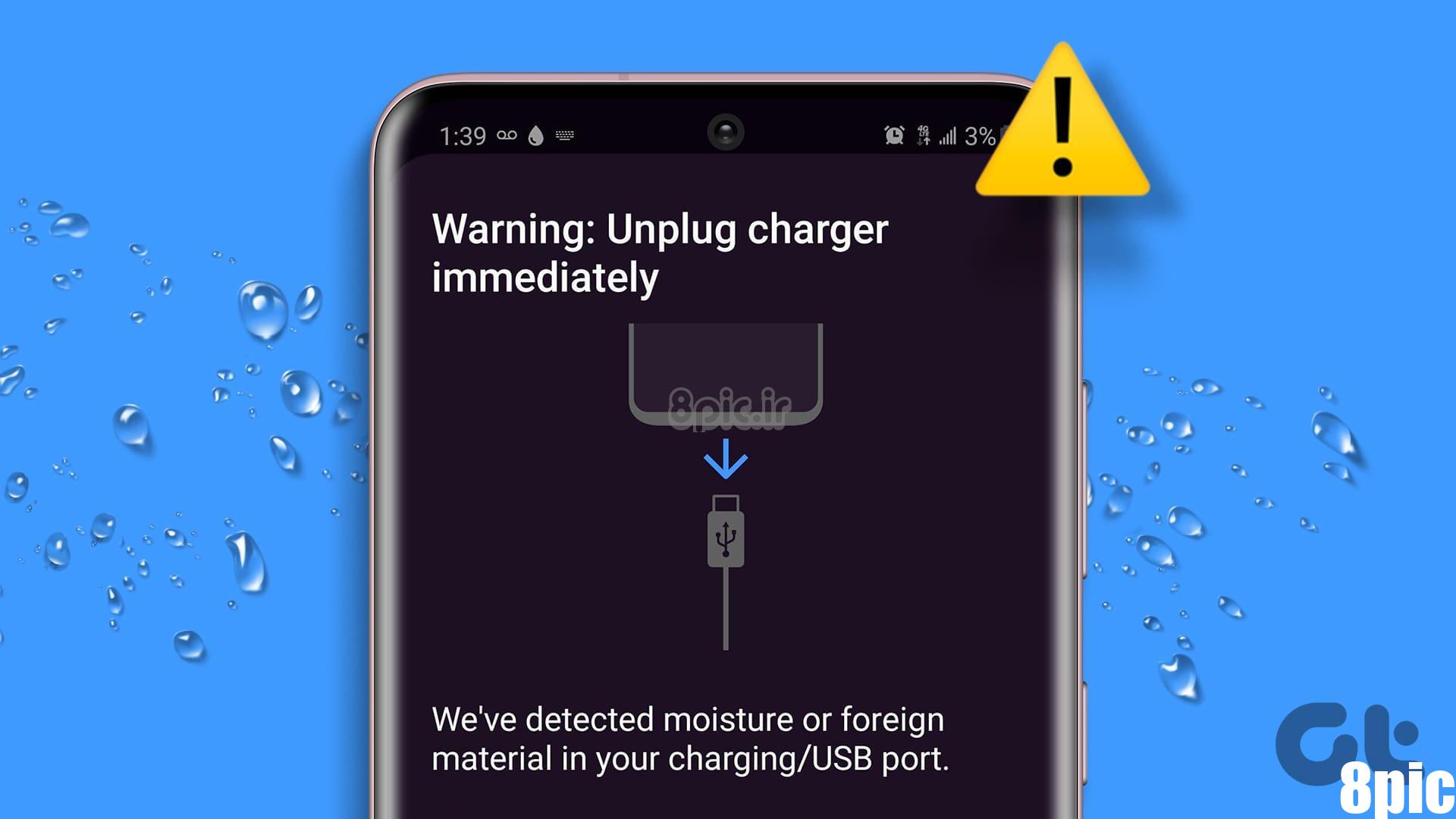
در حالی که دلیل اصلی تشخیص رطوبت در خطای درگاه شارژ در دستگاه Samsung Galaxy شما قرار گرفتن دستگاه شما در معرض عناصر ذکر شده در بالا فراتر از محدودیت های تعیین شده است، ممکن است همیشه اینطور نباشد. هنگامی که این اتفاق می افتد، باید نرم افزار دستگاه و تنظیمات دیگر را عیب یابی کنید. مراحل زیر را دنبال کنید.
1. پورت USB را خشک کنید
اولین قدم برای خروج رطوبت از درگاه USB دستگاه Samsung Galaxy شما، خشک کردن پورت مذکور است. اگر دستگاه شما قبلاً با آب در تماس بوده است این امر ضروری است. برای انجام این کار، دستگاه خود را حداقل 5-10 بار بالا نگه دارید و تکان دهید. اگر علائمی از چکیدن آب مشاهده کردید، درگاه USB را خشک کنید.
برای این کار، دستگاه را چند ساعت در یک اتاق در هوای آزاد نگه دارید یا آن را مستقیماً در مقابل یک پنکه قرار دهید. مطمئن شوید که پورت USB در جلوی فن قرار دارد. برخی از کاربران همچنین استفاده از بسته های سیلیکاژل را برای جذب رطوبت توصیه می کنند. پس از خشک شدن تمام آب، مطمئن شوید که گوشی را دوباره به برق وصل کرده اید.
2. پورت USB را تمیز کنید
اگر دستگاه شما رطوبت شناسایی شده در خطای درگاه شارژ را به شما نشان می دهد، اما خیس نیست یا قبلاً با آب در تماس بوده است، با استفاده از یک پارچه نرم، داخل پورت را تمیز کنید. همچنین می توانید از خلال دندان استفاده کنید و داخل آن را به آرامی تمیز کنید. قبل از اتصال مجدد شارژر، اطمینان حاصل کنید که تمام آلودگی ها و زباله ها از درگاه USB پاک شده اند، زیرا می توانند پیام های خطای نادرست را ایجاد کنند.
3. کش تنظیمات USB را پاک کنید
همانطور که گفته شد، اعلان تشخیص رطوبت ممکن است حتی پس از خشک شدن درگاه USB از بین نرود. بنابراین، باید به تنظیمات دستگاه خود نگاه کنید. برای انجام این کار، با پاک کردن حافظه پنهان تنظیمات USB دستگاه سامسونگ خود شروع کنید. با این کار هر فایل حافظه پنهان فاسد پاک می شود و باعث می شود که این خطا به طور مکرر ظاهر شود. در اینجا چگونه است.
مرحله 1: برنامه تنظیمات را باز کنید و روی Apps ضربه بزنید.
گام 2: روی نماد فیلتر و مرتب سازی ضربه بزنید.
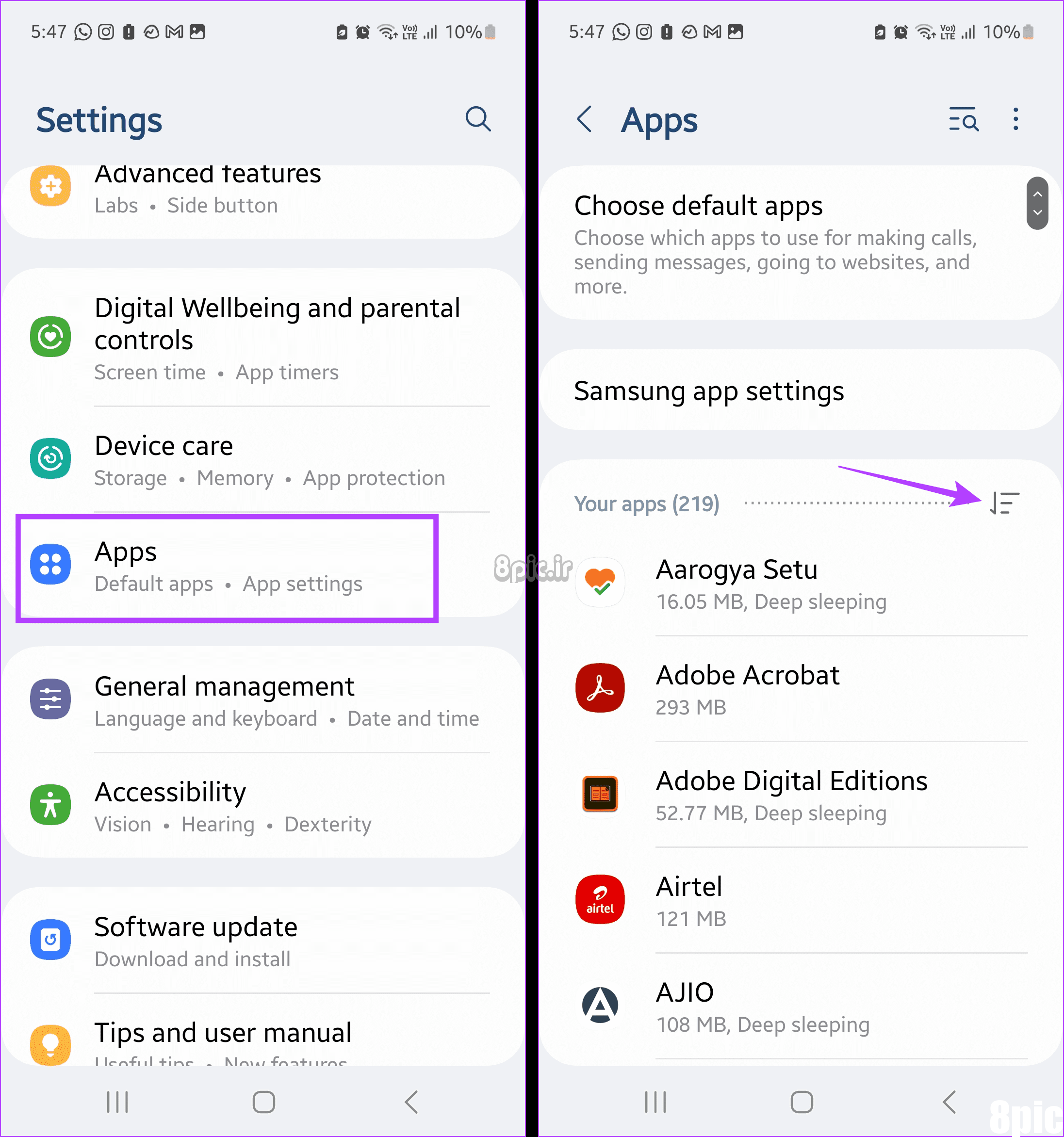
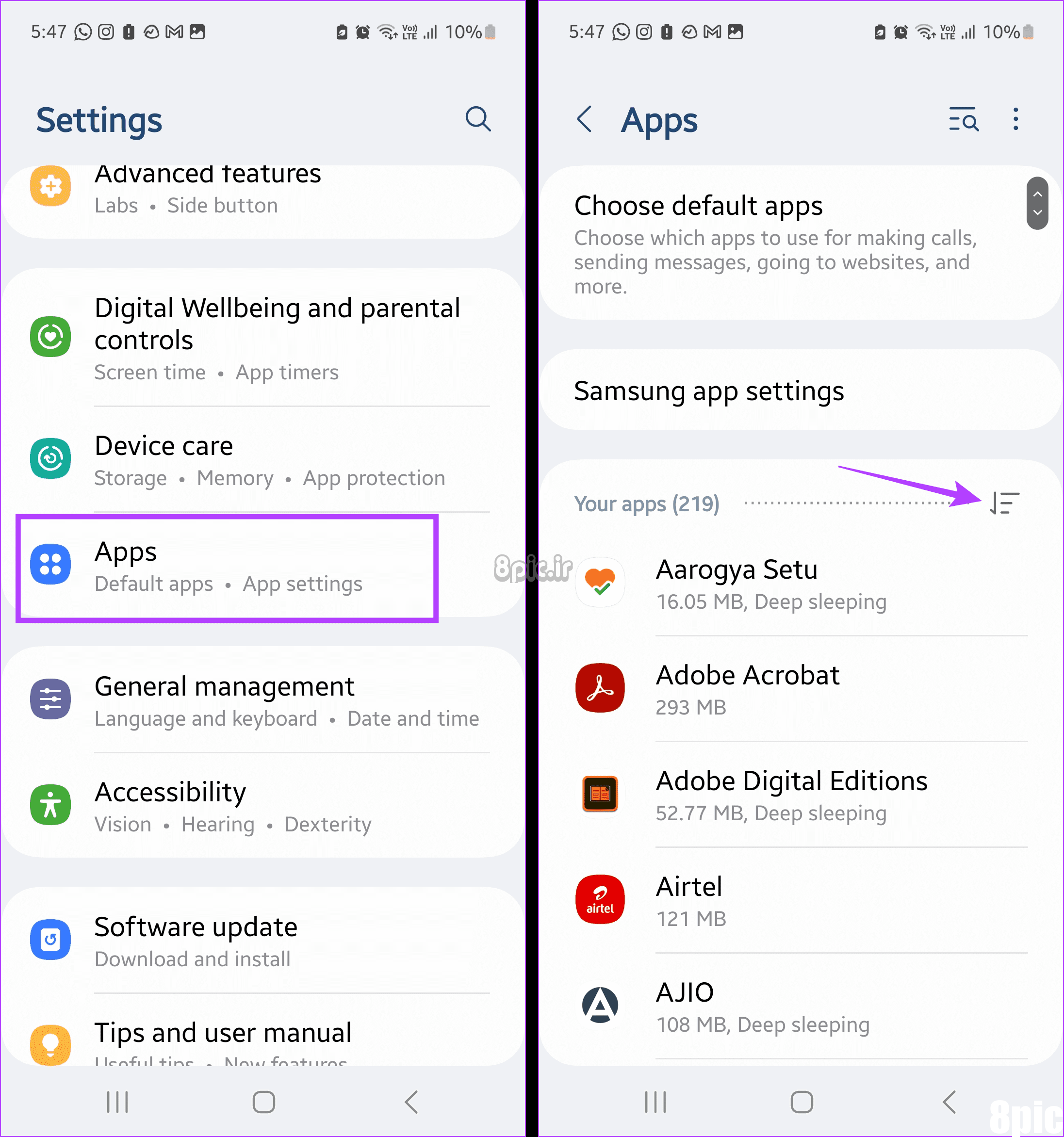
مرحله 3: کلید نمایش برنامه های سیستم را روشن کنید و روی OK ضربه بزنید.
مرحله 4: پس از اتمام، روی USBSettings ضربه بزنید.
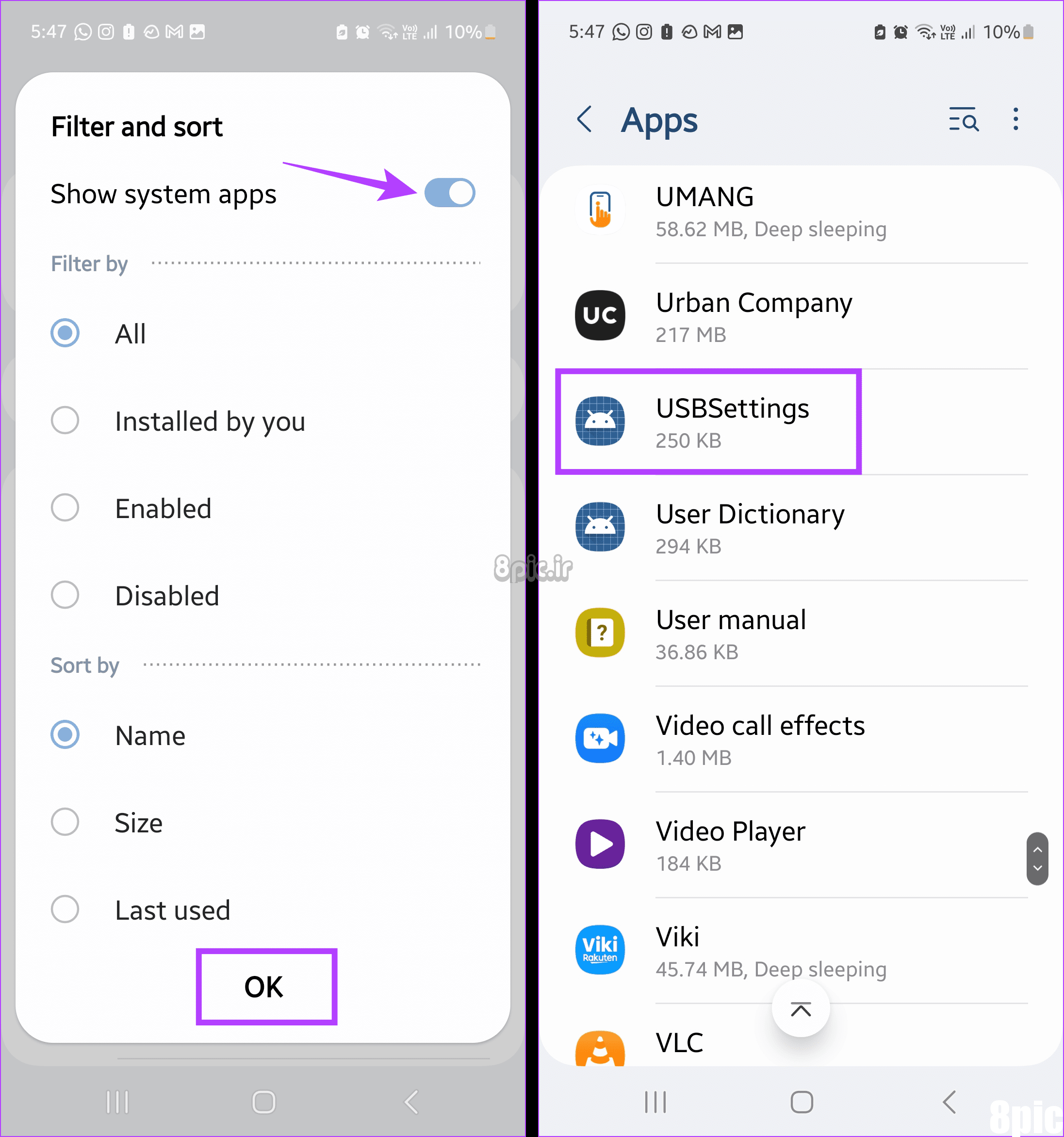
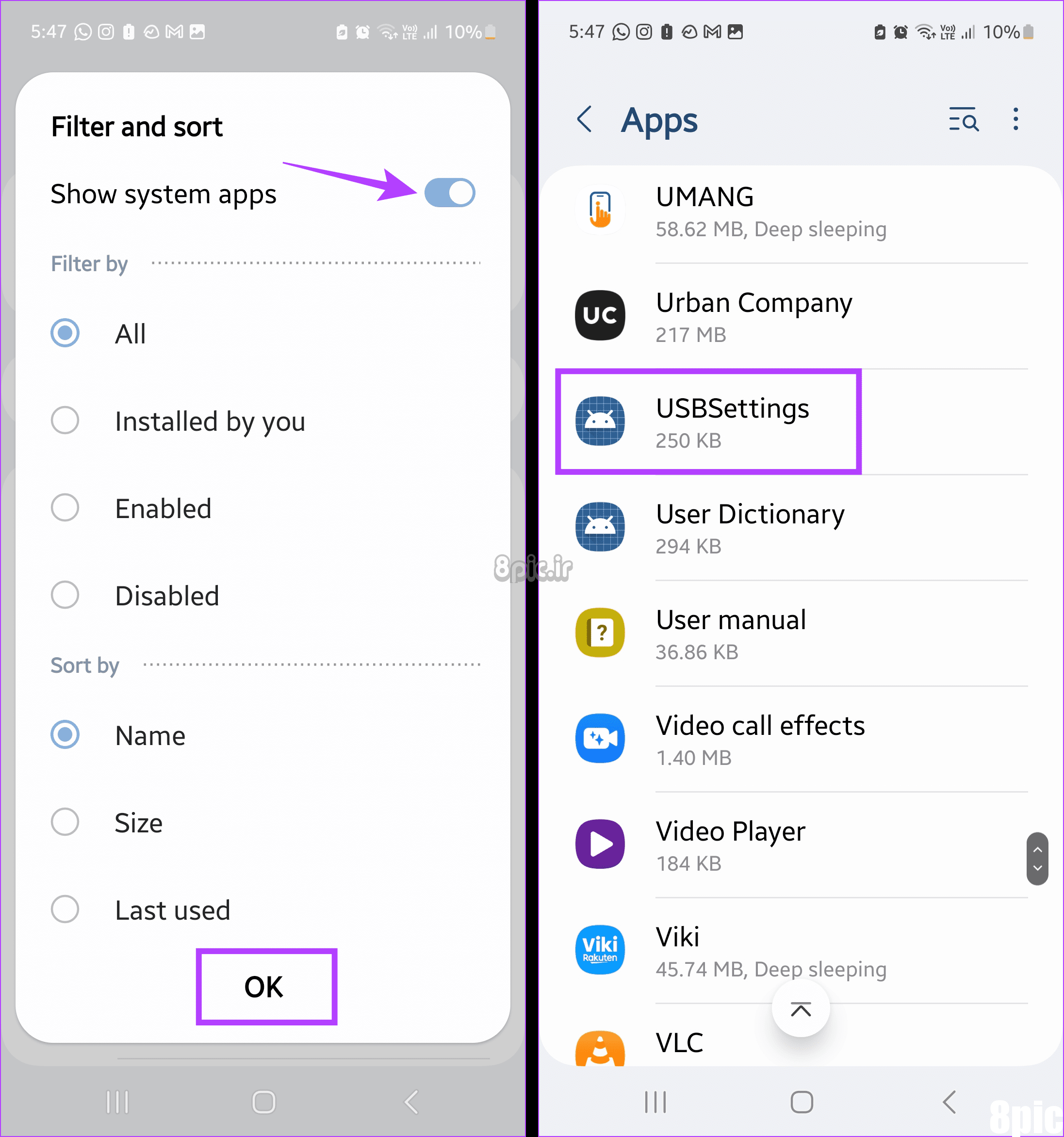
مرحله 5: در اینجا، روی Storage ضربه بزنید. سپس روی Clear cache ضربه بزنید.
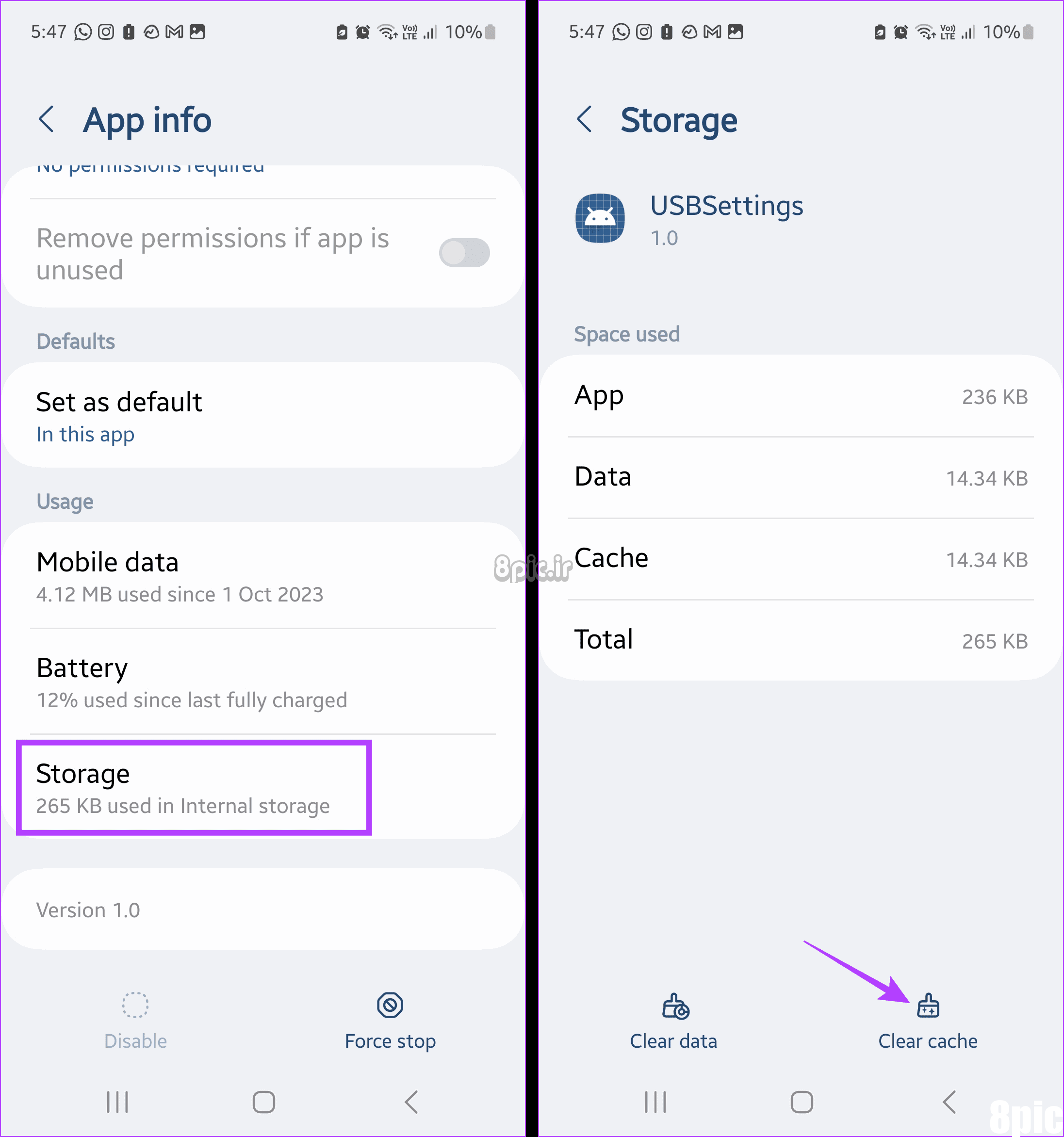
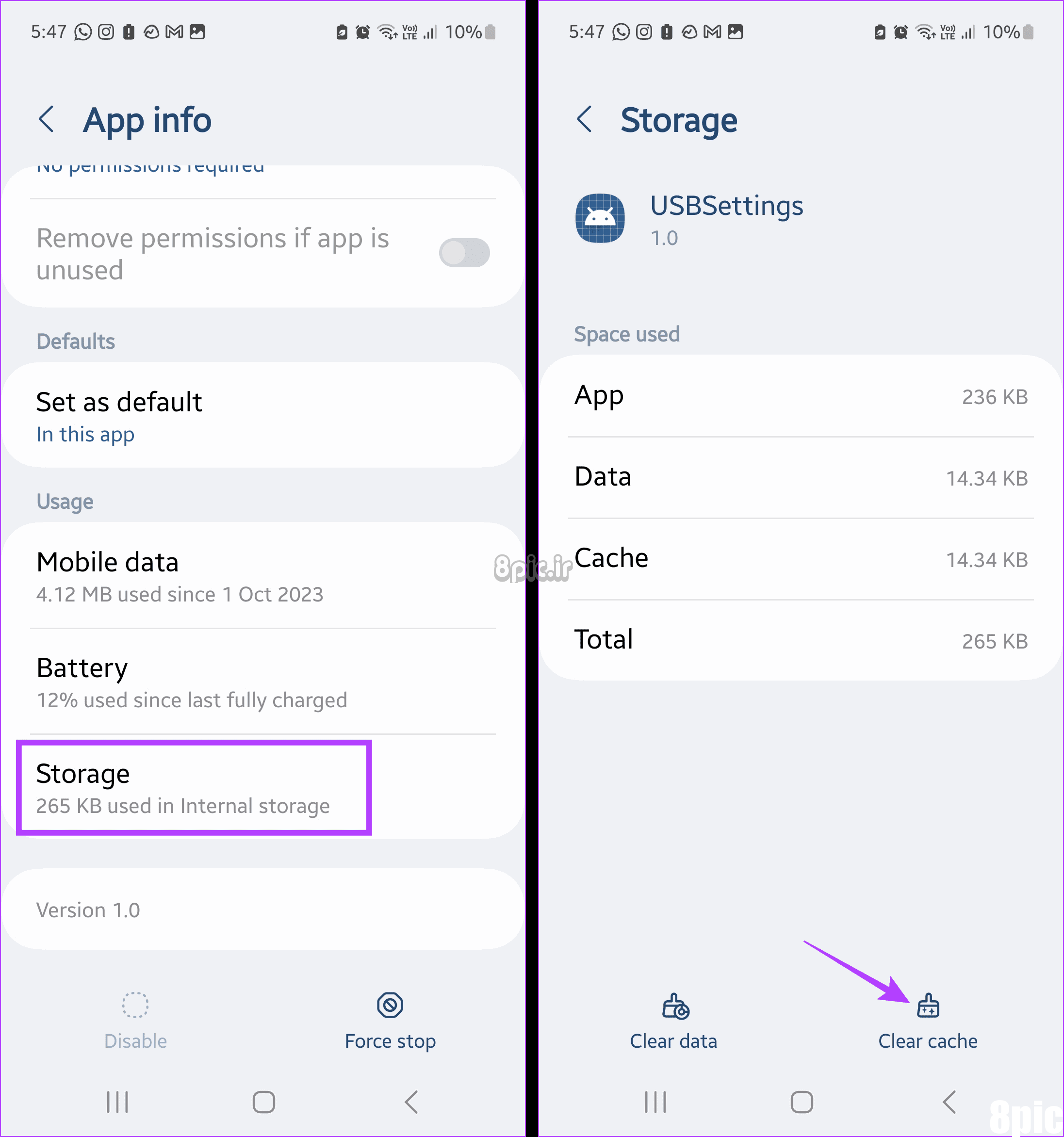
همچنین بخوانید: نحوه پاک کردن کش در گوشی های سامسونگ گلکسی
4. شارژ سریع را خاموش کنید
در موارد خاص، شارژ سریع باعث ایجاد خطای تشخیص رطوبت در گوشیهای سامسونگ میشود. به خصوص اگر دستگاه شما اخیراً در معرض آب یا رطوبت قرار گرفته باشد. از این رو، حتی اگر رطوبت را از درگاه شارژ گوشی خارج کنید، ممکن است خطا را ببینید زیرا ورودی شارژ دستگاه شما حداکثر است.
بنابراین، شارژ سریع دستگاه سامسونگ گلکسی خود را برای مدتی خاموش کنید. در اینجا چگونه است.
مرحله 1: تنظیمات را باز کنید و روی باتری ضربه بزنید.
گام 2: به پایین اسکرول کنید و روی تنظیمات شارژ ضربه بزنید.
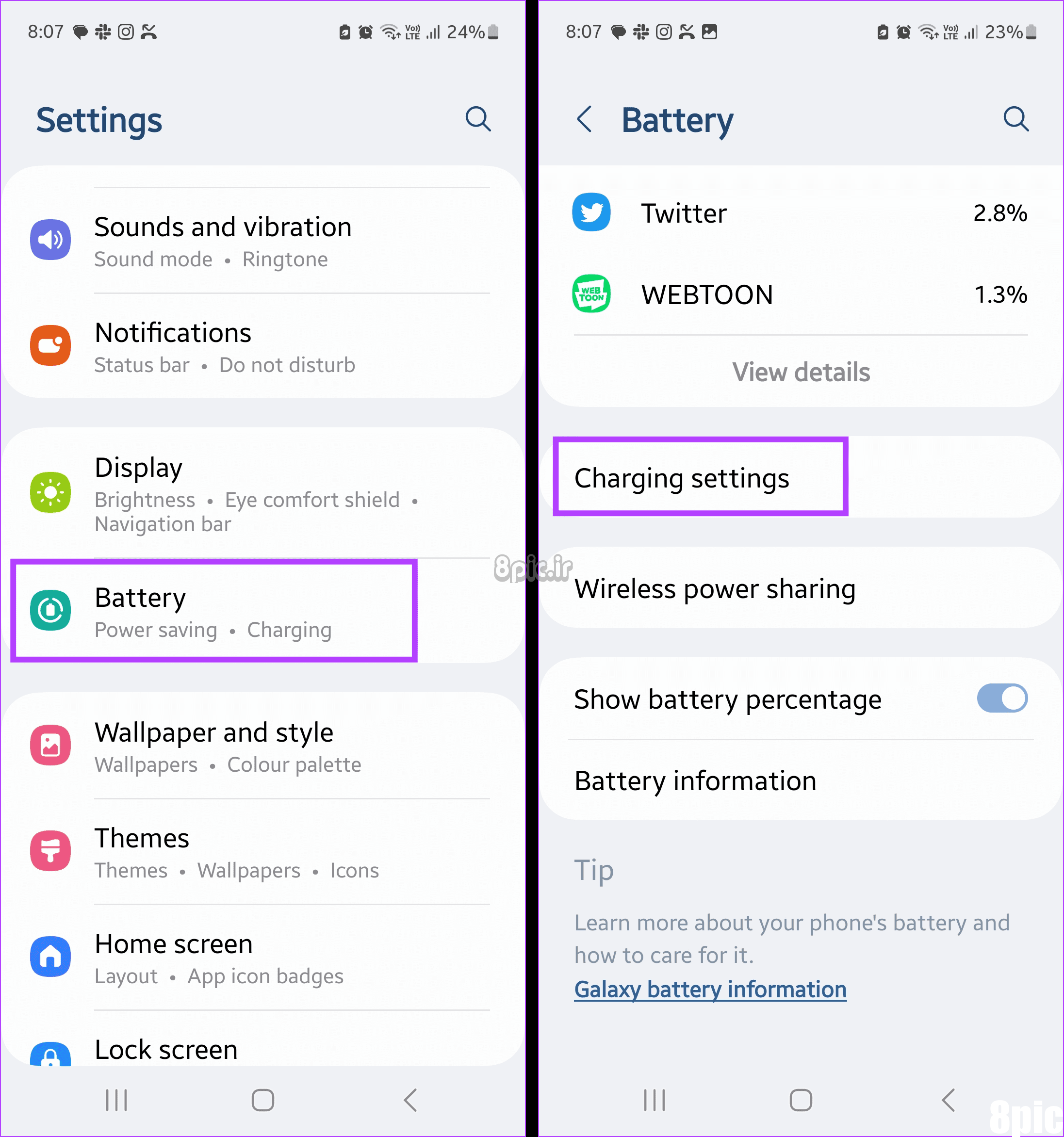
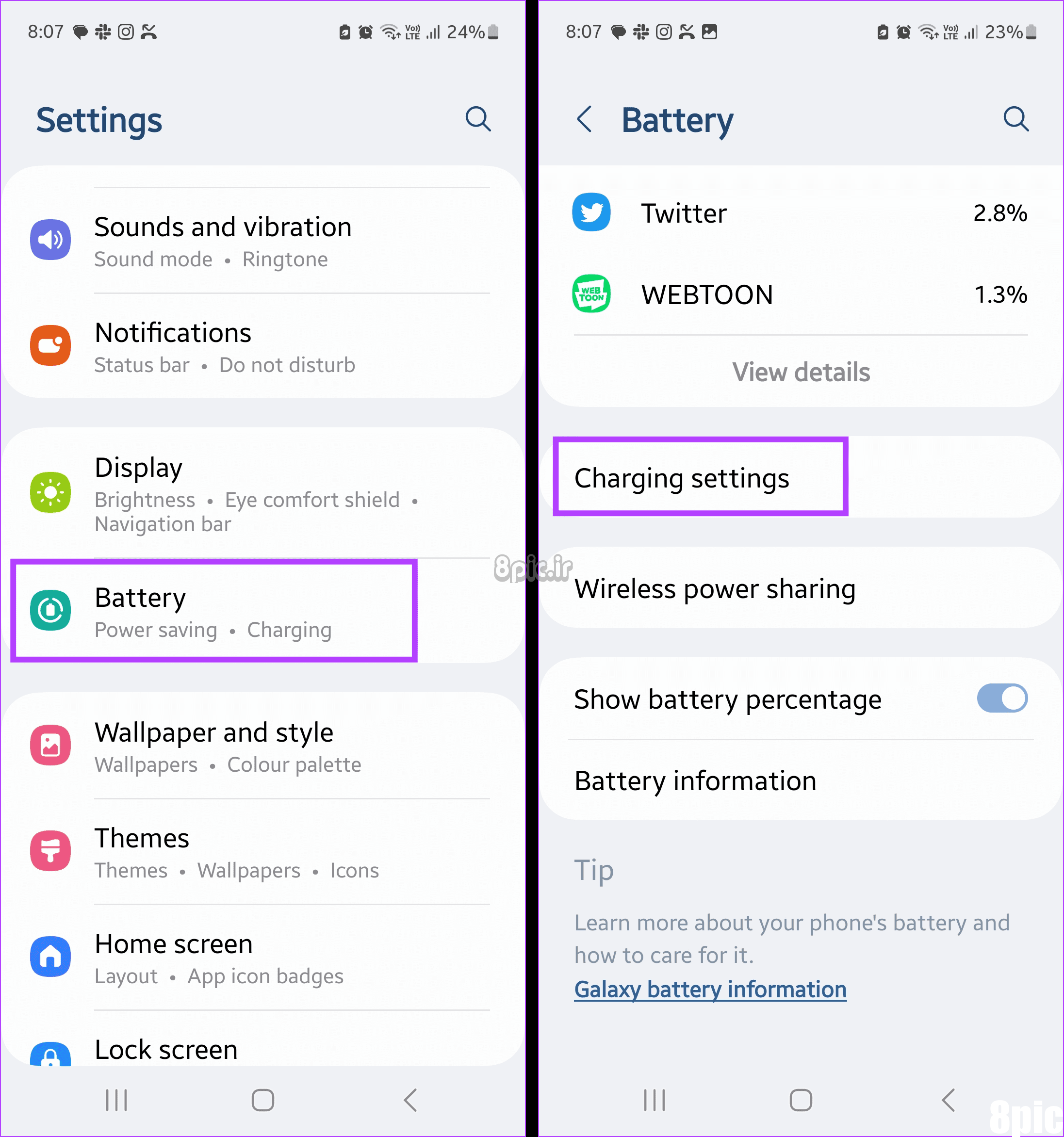
مرحله 3: ضامن شارژ سریع را خاموش کنید.
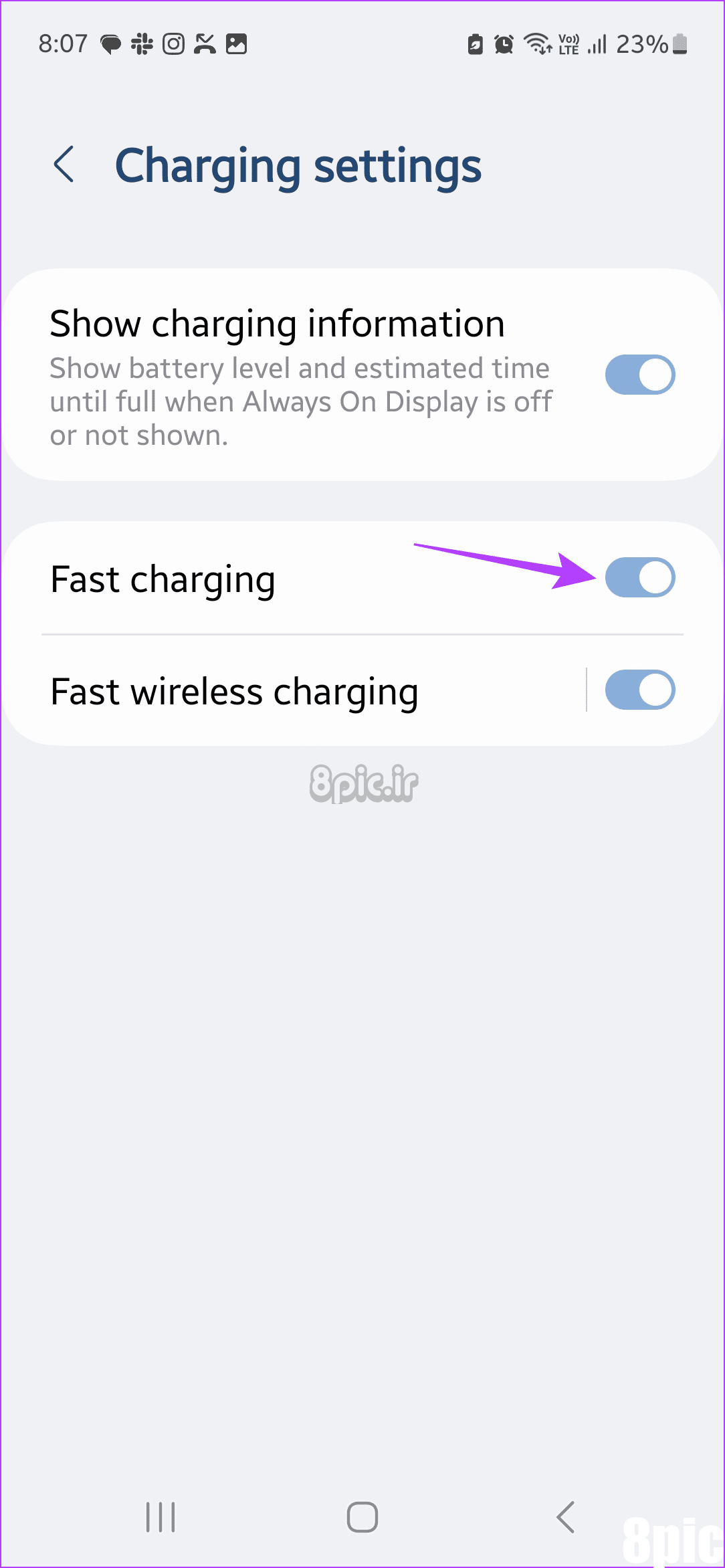
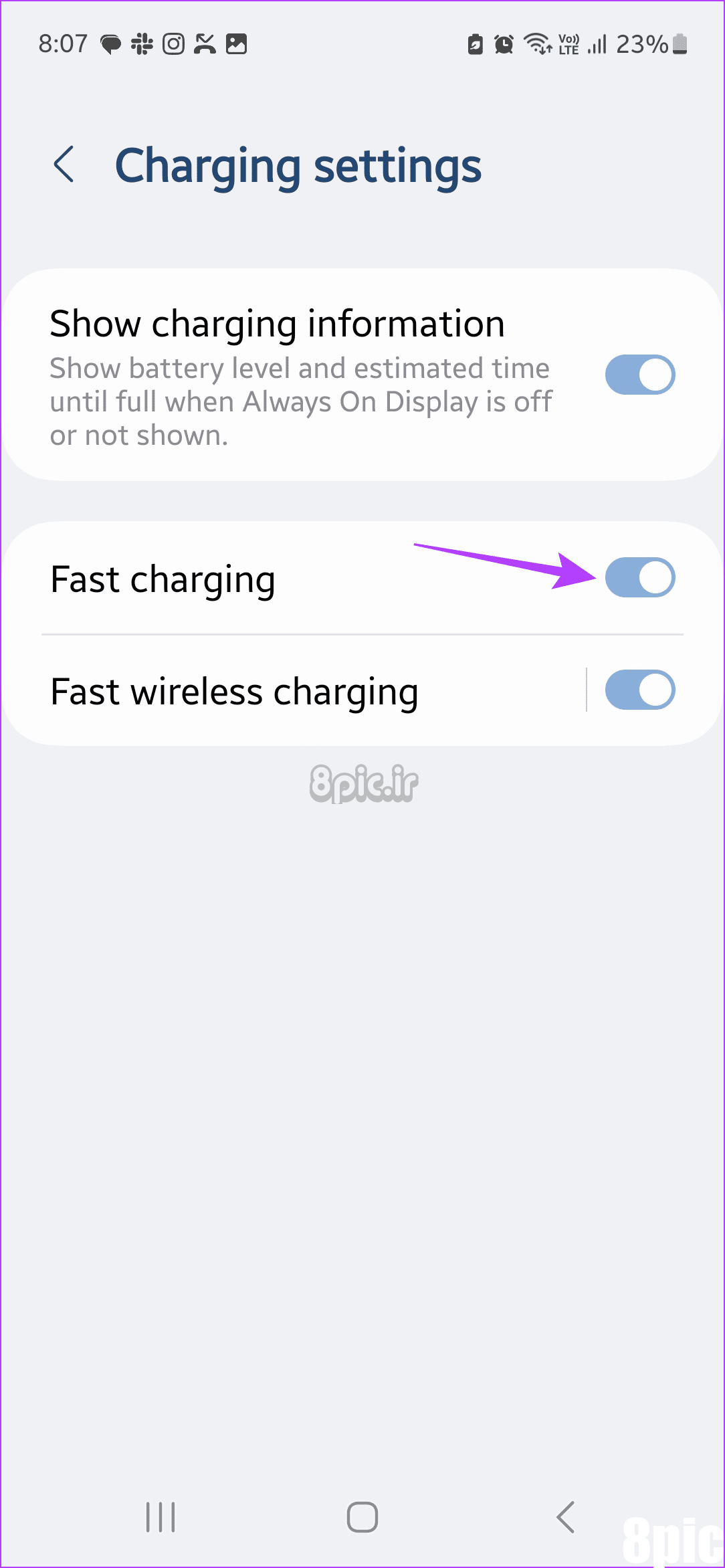
این اطمینان حاصل می کند که وقتی دستگاه شما را دفعه بعد به شارژر متصل می کنید، به طور معمول شارژ می شود. پس از مدتی، دوباره شارژ سریع را روشن کنید تا ببینید آیا مشکل حل شده است یا خیر.
5. هنگامی که به برق متصل هستید، تلفن را مجددا راه اندازی کنید
برای برخی از نسخههای رابط کاربری سامسونگ، راهاندازی مجدد دستگاه در حین اتصال به برق به رفع خطای تشخیص رطوبت کمک کرد. به این ترتیب، میتوانید از شر هرگونه اشکال یا اشکال موقت سیستم خلاص شوید، در حالی که دستگاه شما به برق متصل است. در اینجا نحوه انجام این کار آورده شده است.
مرحله 1: دکمه پاور را به مدت طولانی فشار دهید. روی Restart ضربه بزنید.
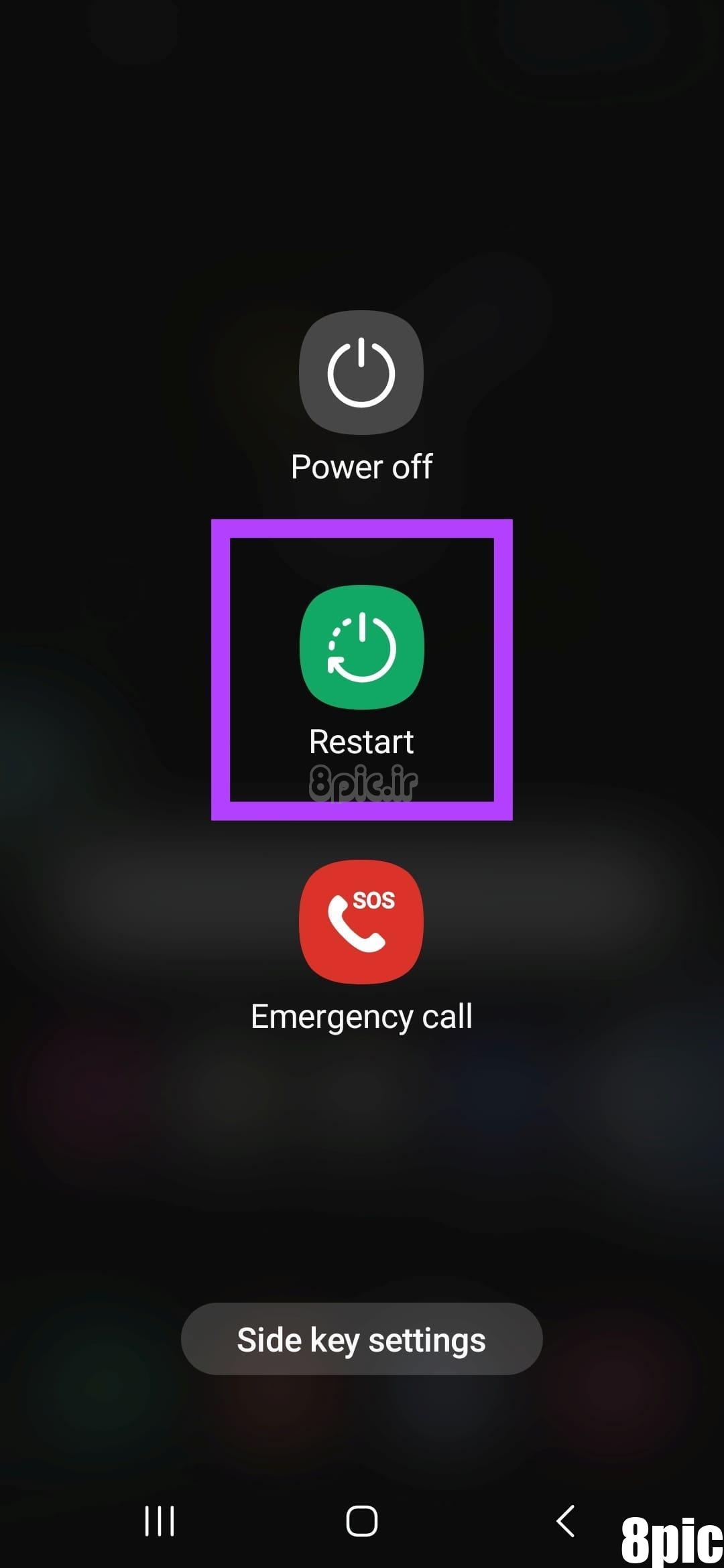
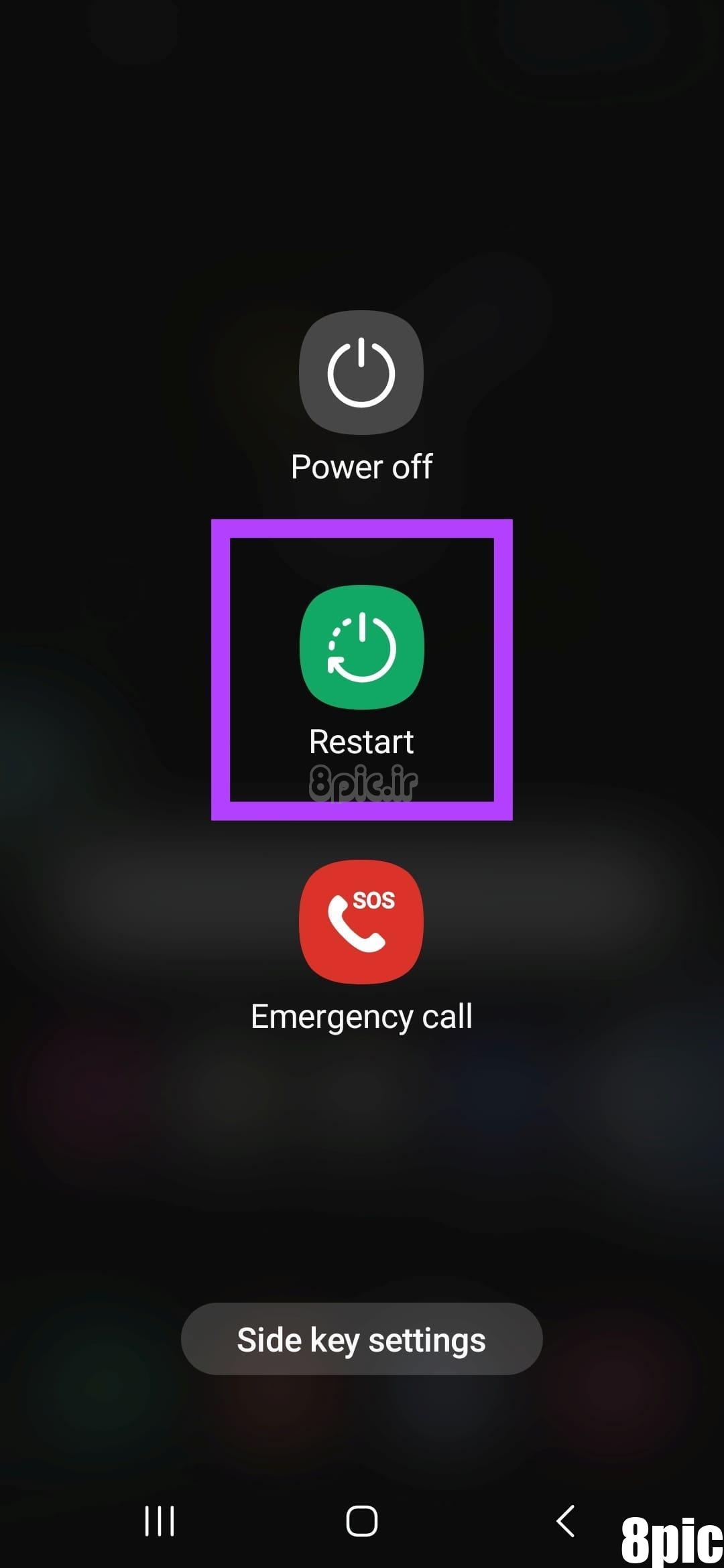
پس از اتمام راه اندازی مجدد دستگاه، کابل شارژ را جدا کرده و دوباره وصل کنید. سپس، بررسی کنید که آیا دستگاه شما خطای تشخیص رطوبت را نشان می دهد یا خیر.
6. از سیستم خارج شوید و به حساب سامسونگ بازگردید
در صورتی که خطای تشخیص رطوبت به حساب سامسونگ شما متصل شود، با خروج از سیستم و بازگشت مجدد باید از شر آن در دستگاه Samsung Galaxy خود خلاص شوید. این نه تنها جزئیات حساب شما را تازه می کند، بلکه هرگونه خطای قبلی مربوط به همگام سازی حساب را نیز حذف می کند. در اینجا نحوه انجام آن آمده است.
مرحله 1: تنظیمات را باز کنید و روی نام حساب خود ضربه بزنید.
گام 2: به پایین اسکرول کنید و روی Sign out ضربه بزنید.
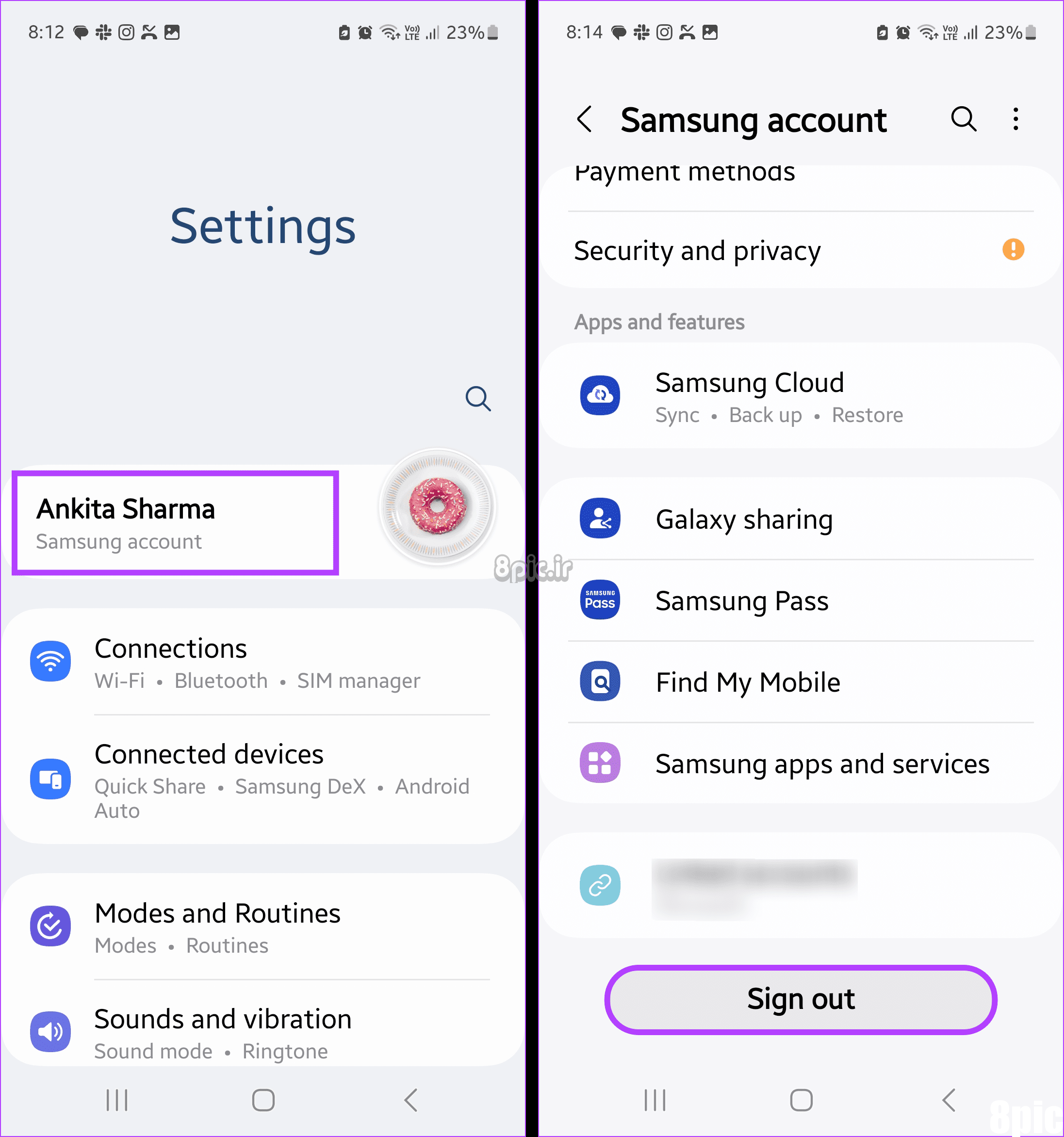
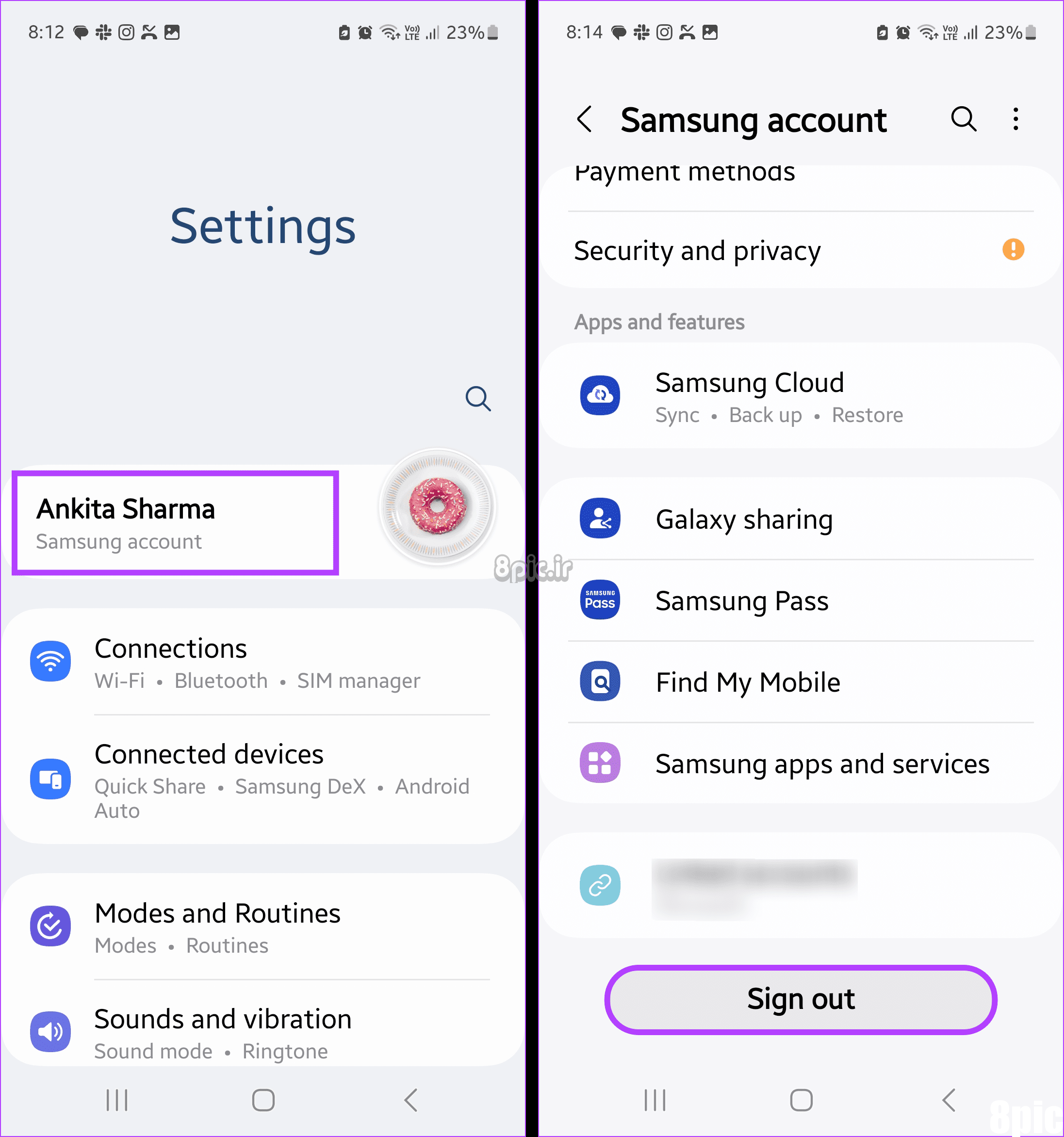
مرحله 3: دوباره روی Sign out ضربه بزنید.
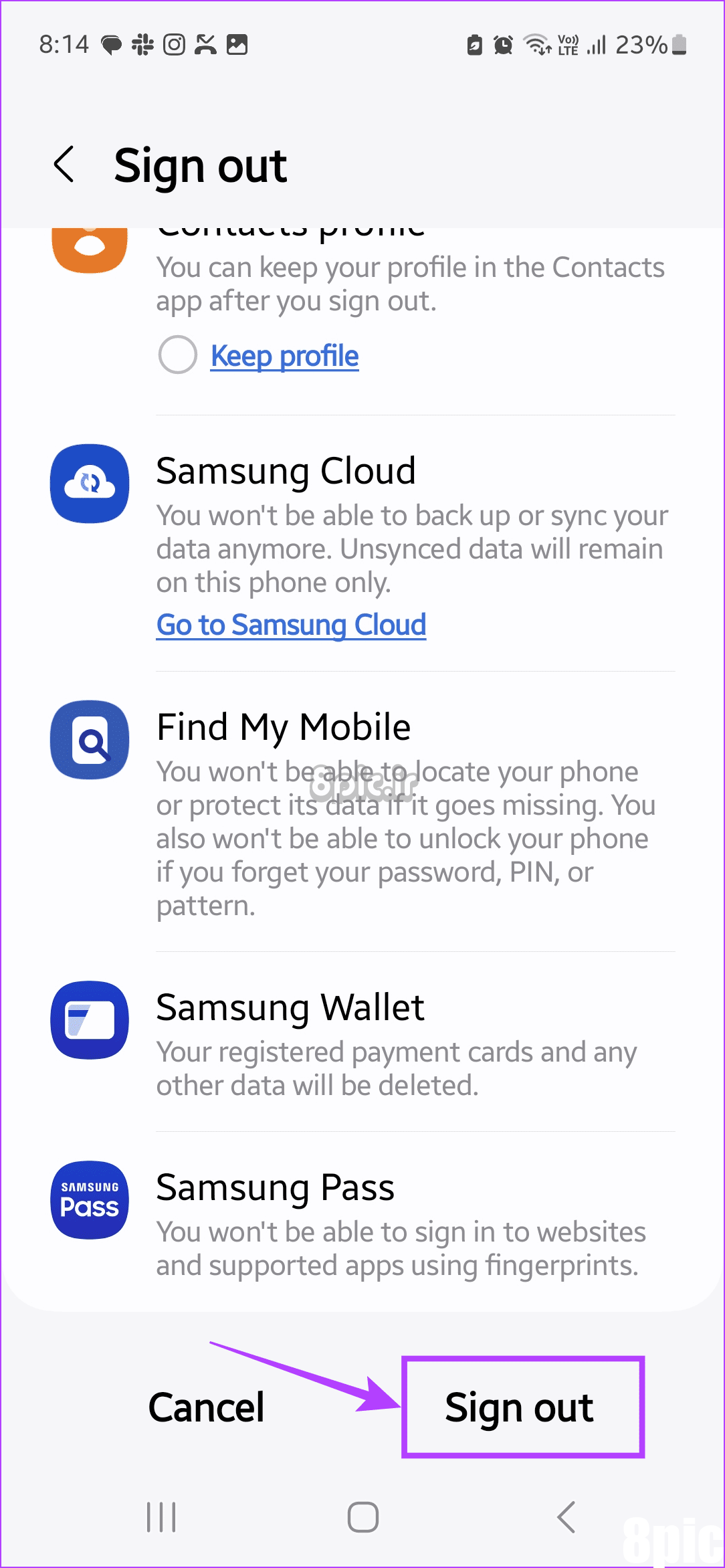
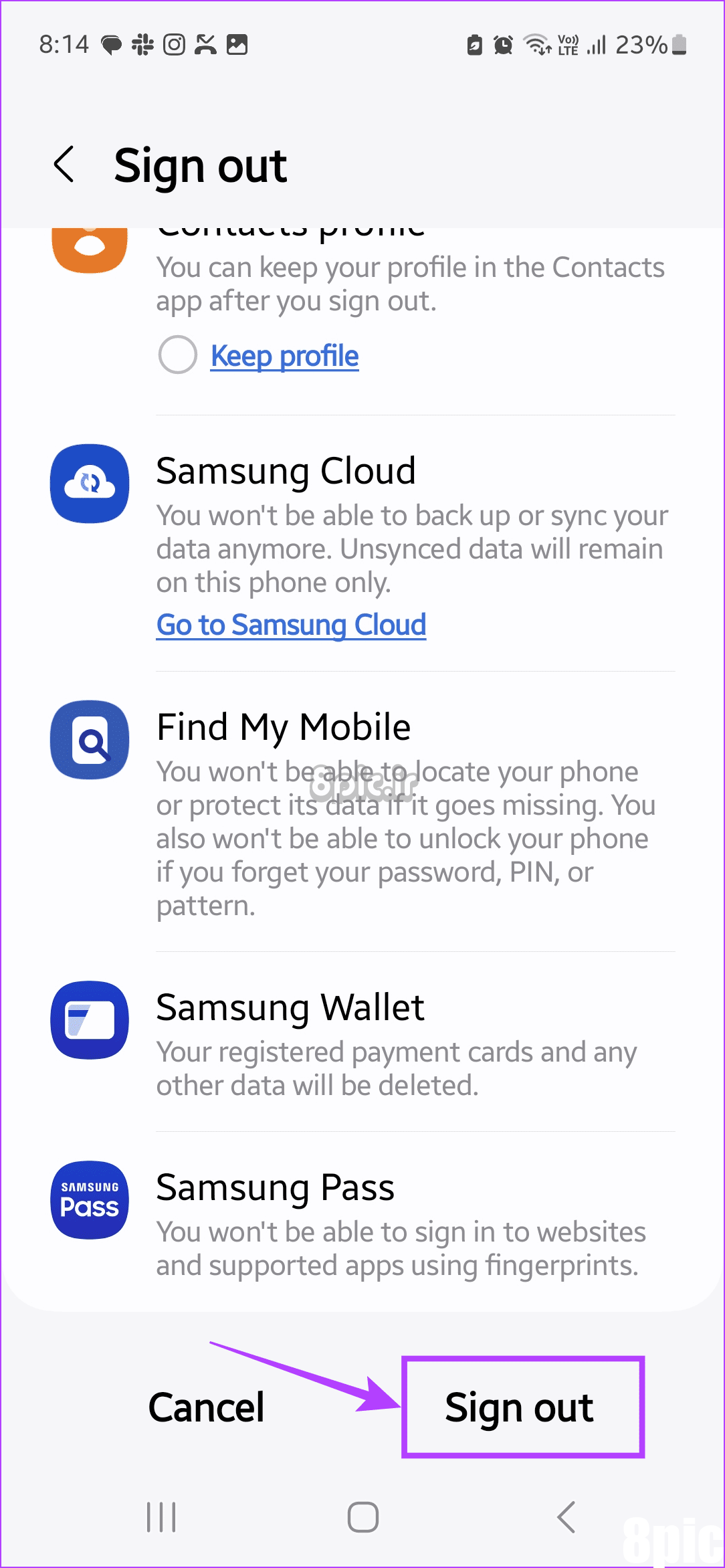
منتظر بمانید تا دستگاه شما از سیستم خارج شوید. سپس شناسه و رمز عبور سامسونگ خود را وارد کنید تا دوباره وارد حساب سامسونگ خود شوید. پس از اتمام، دوباره گوشی خود را شارژ کنید. اگر اعلان تشخیص رطوبت برطرف نشد، به روش زیر ادامه دهید.
7. به روز رسانی نرم افزار را بررسی کنید
اگر بعد از آخرین بهروزرسانی نرمافزار یا پس از بهروزرسانی دستگاه سامسونگ خود به آخرین نسخه رابط کاربری، خطای «تشخیص رطوبت» را مشاهده کردهاید، به احتمال زیاد یک بهروزرسانی با رفع اشکالهای لازم در انتظار شماست. مراحل زیر را برای دانلود و نصب به روز رسانی نرم افزار بر روی دستگاه Samsung Galaxy خود دنبال کنید.
مرحله 1: تنظیمات را باز کنید و روی Software update ضربه بزنید.
گام 2: روی دانلود و نصب ضربه بزنید.
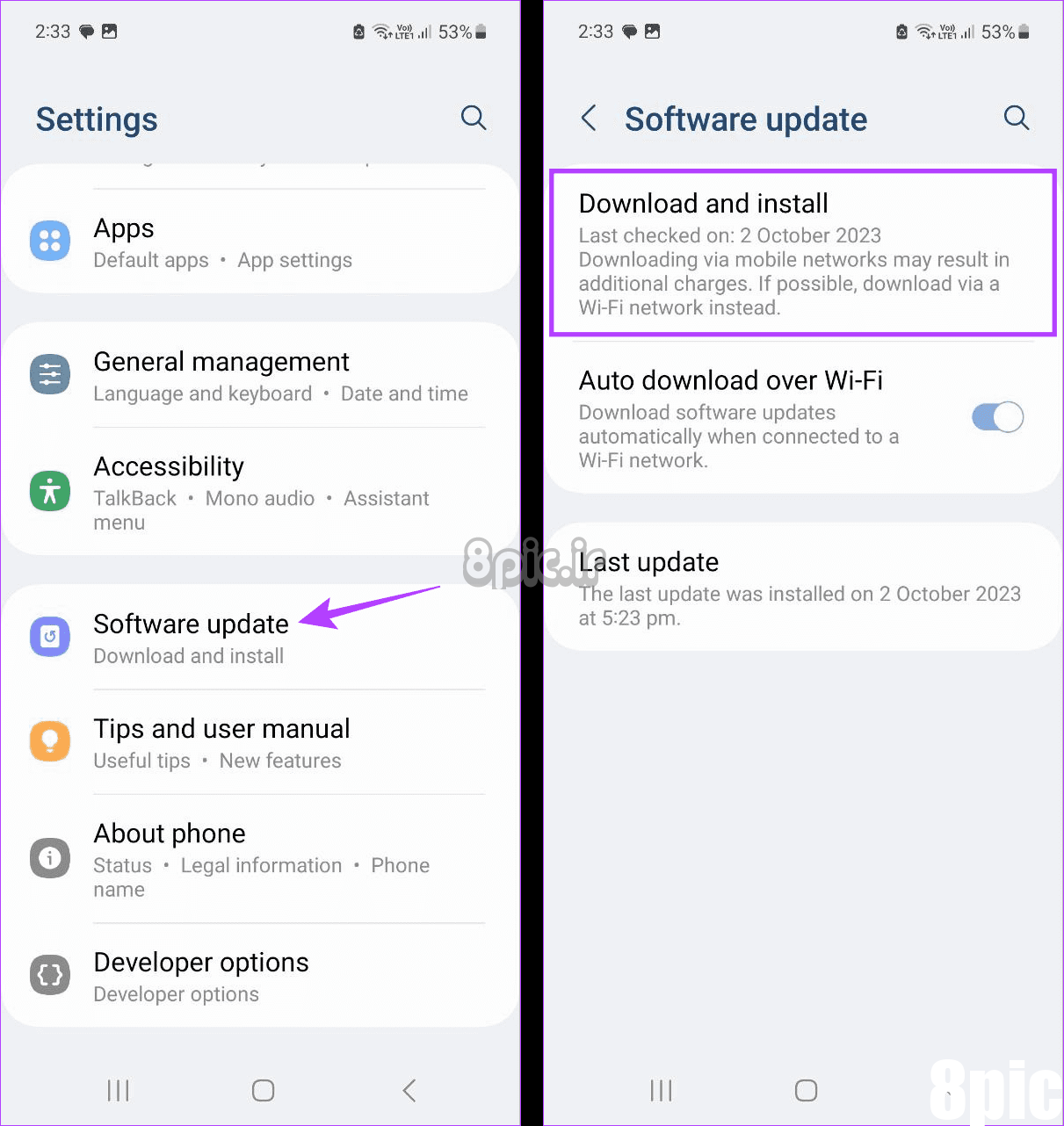
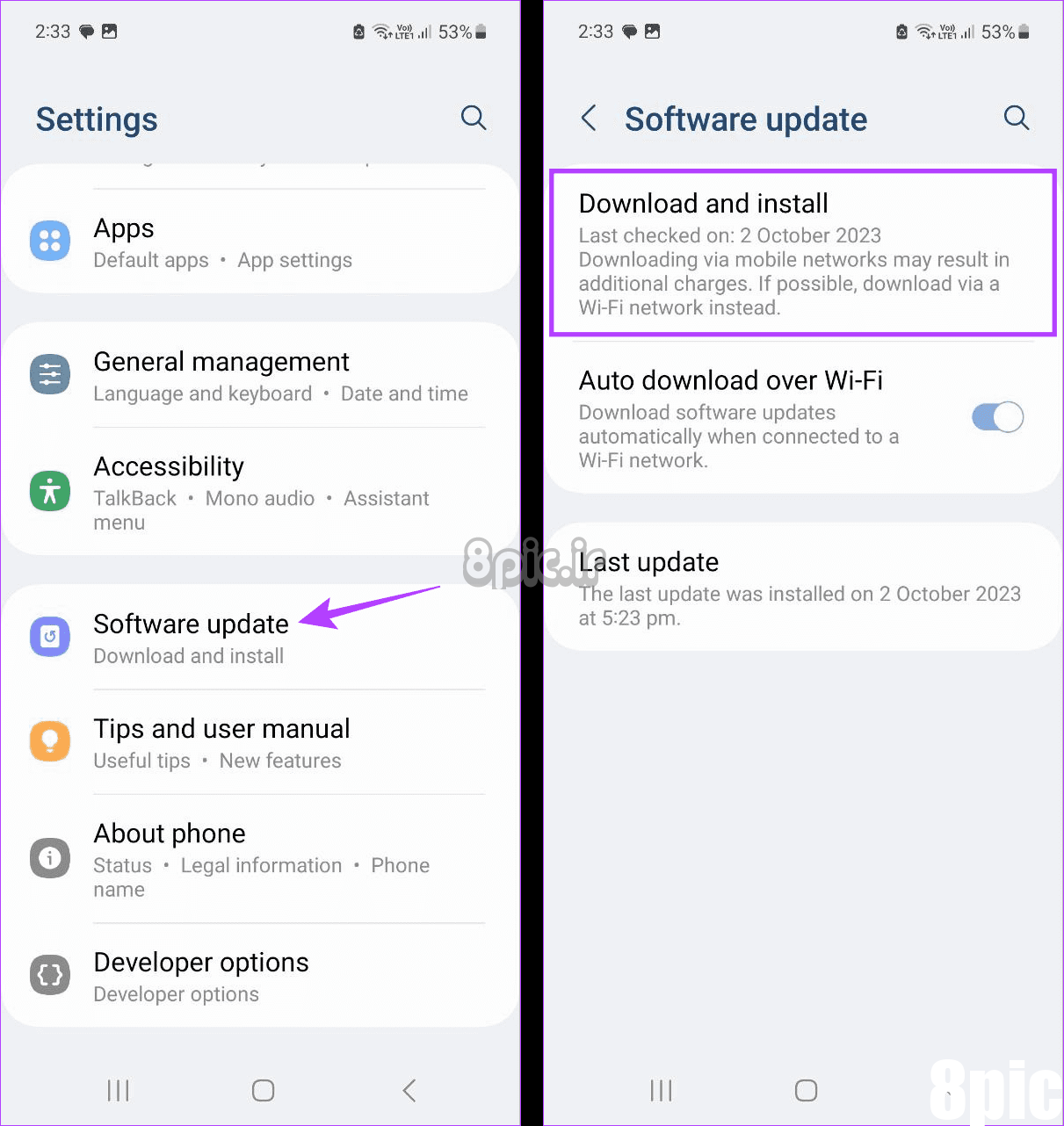
وقتی از شما خواسته شد، بهروزرسانی را در دستگاه خود دانلود کنید. صبر کنید تا نصب تمام شود. سپس، پس از راه اندازی مجدد دستگاه، بررسی کنید و ببینید آیا مشکل برطرف شده است یا خیر.
8. سیستم اندروید فورس استاپ
اگر همچنان با خطای تشخیص رطوبت مواجه میشوید، سرویسهای سیستم اندروید را در دستگاه خود راهاندازی مجدد کنید. انجام این کار تمام سرویس ها و اجزای سیستم اندروید را مجبور به بسته شدن می کند. سپس، پس از راهاندازی مجدد دستگاه، همه دستگاهها نیز مجدداً راهاندازی میشوند و مشکلات تکراری مانند رطوبت شناسایی شده در خطای پورت شارژ را برطرف میکنند.
با این حال، توجه داشته باشید که انجام این کار ممکن است باعث از بین رفتن اطلاعات و به طور موقت دستگاه شما ناپایدار شود. مراحل زیر را دنبال کنید تا آن را امتحان کنید.
مرحله 1: برنامه تنظیمات را باز کنید. سپس روی Apps ضربه بزنید.
گام 2: در اینجا، روی نماد فیلتر و مرتب سازی ضربه بزنید.
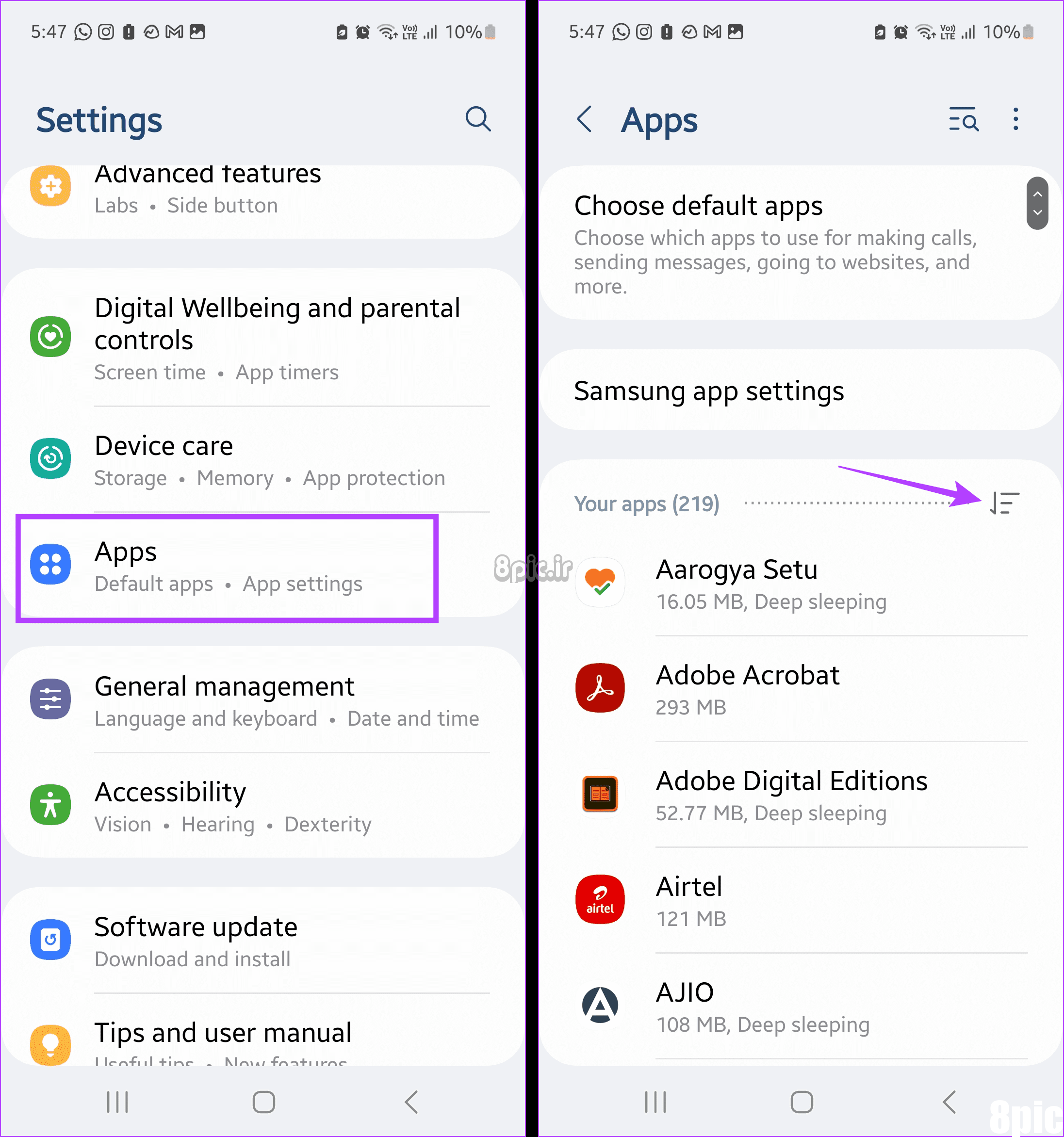
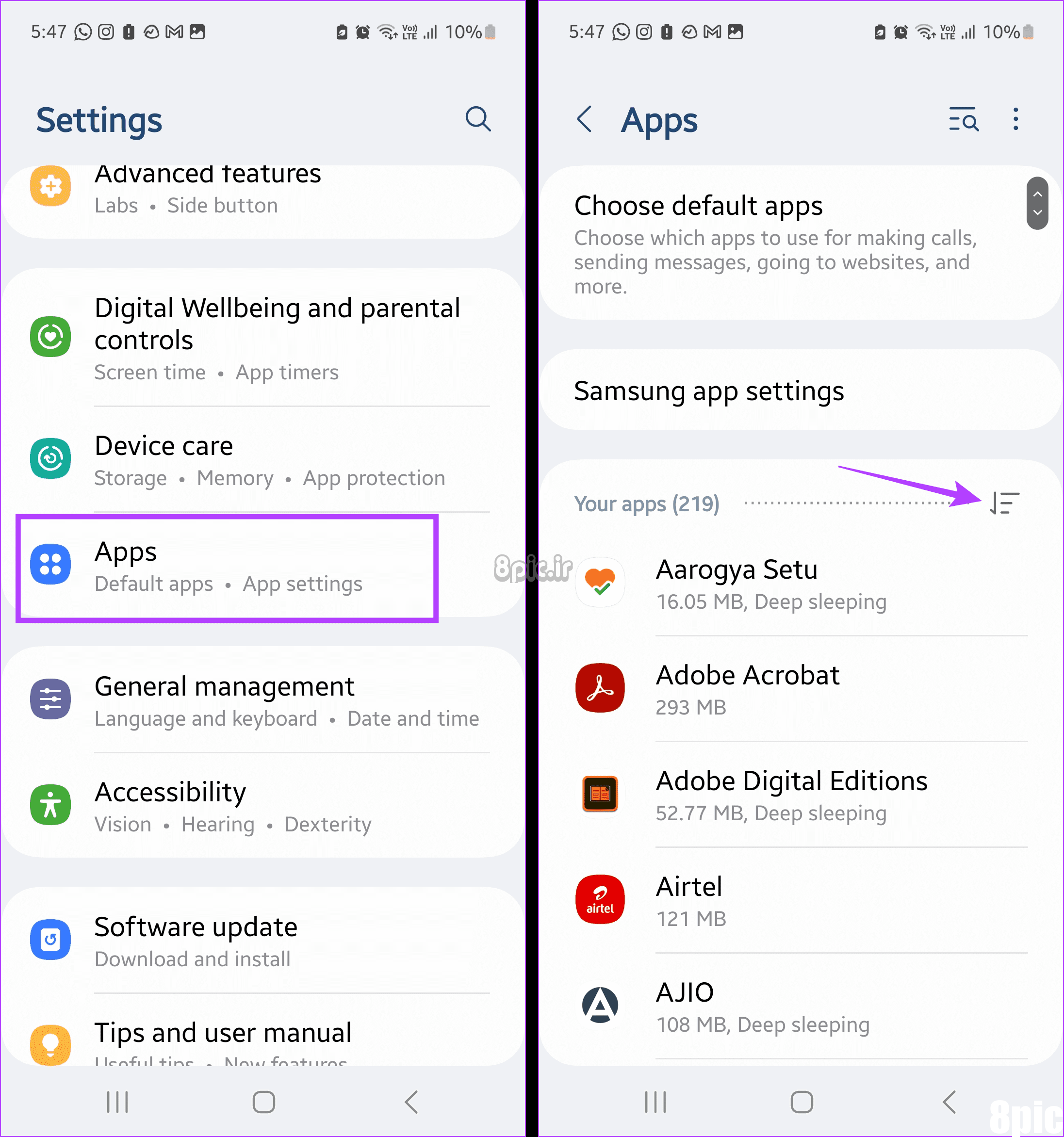
مرحله 3: گزینه Show system apps را فعال کنید و روی OK ضربه بزنید.
مرحله 4: سپس به پایین اسکرول کنید و روی Android System ضربه بزنید.
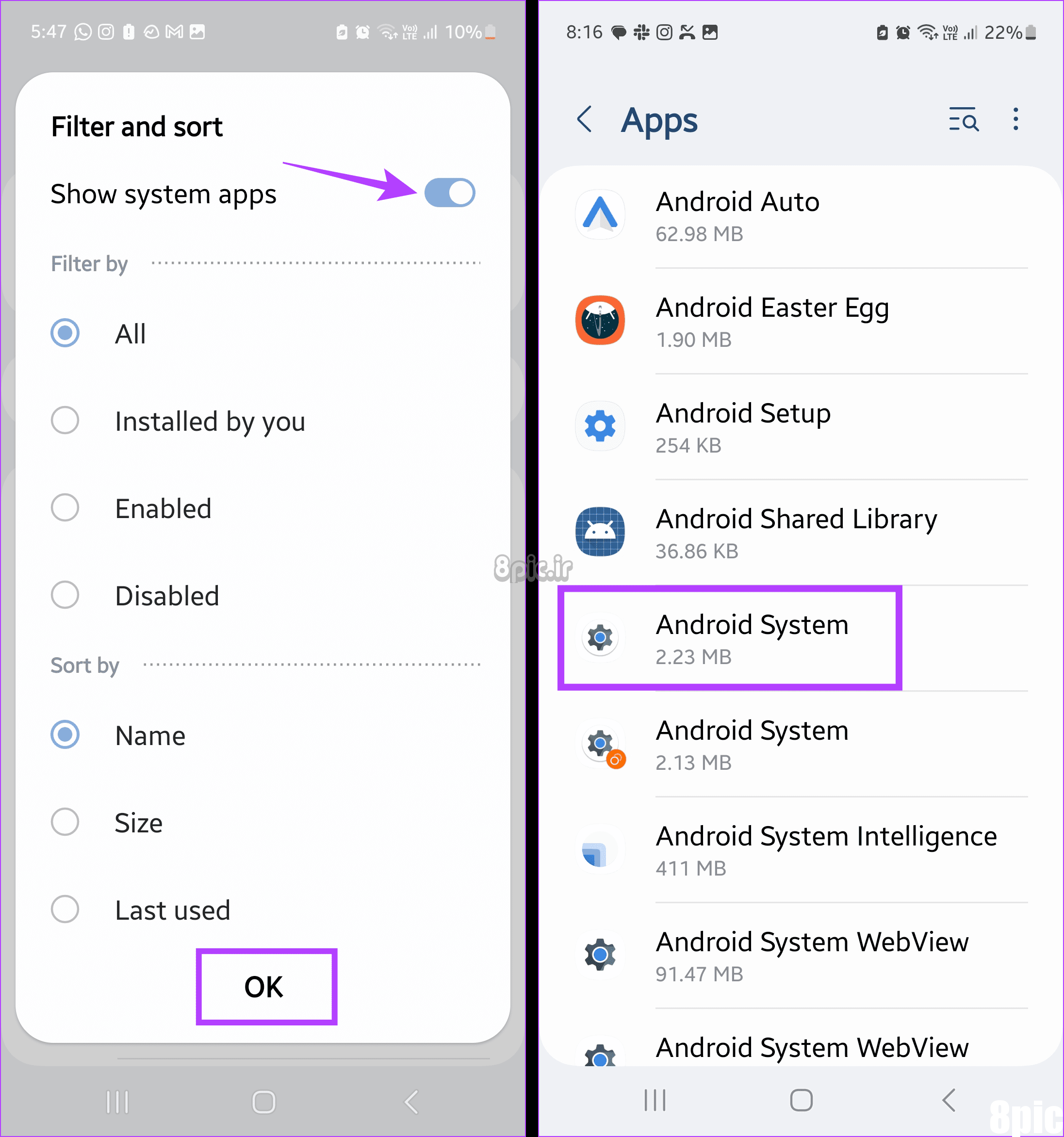
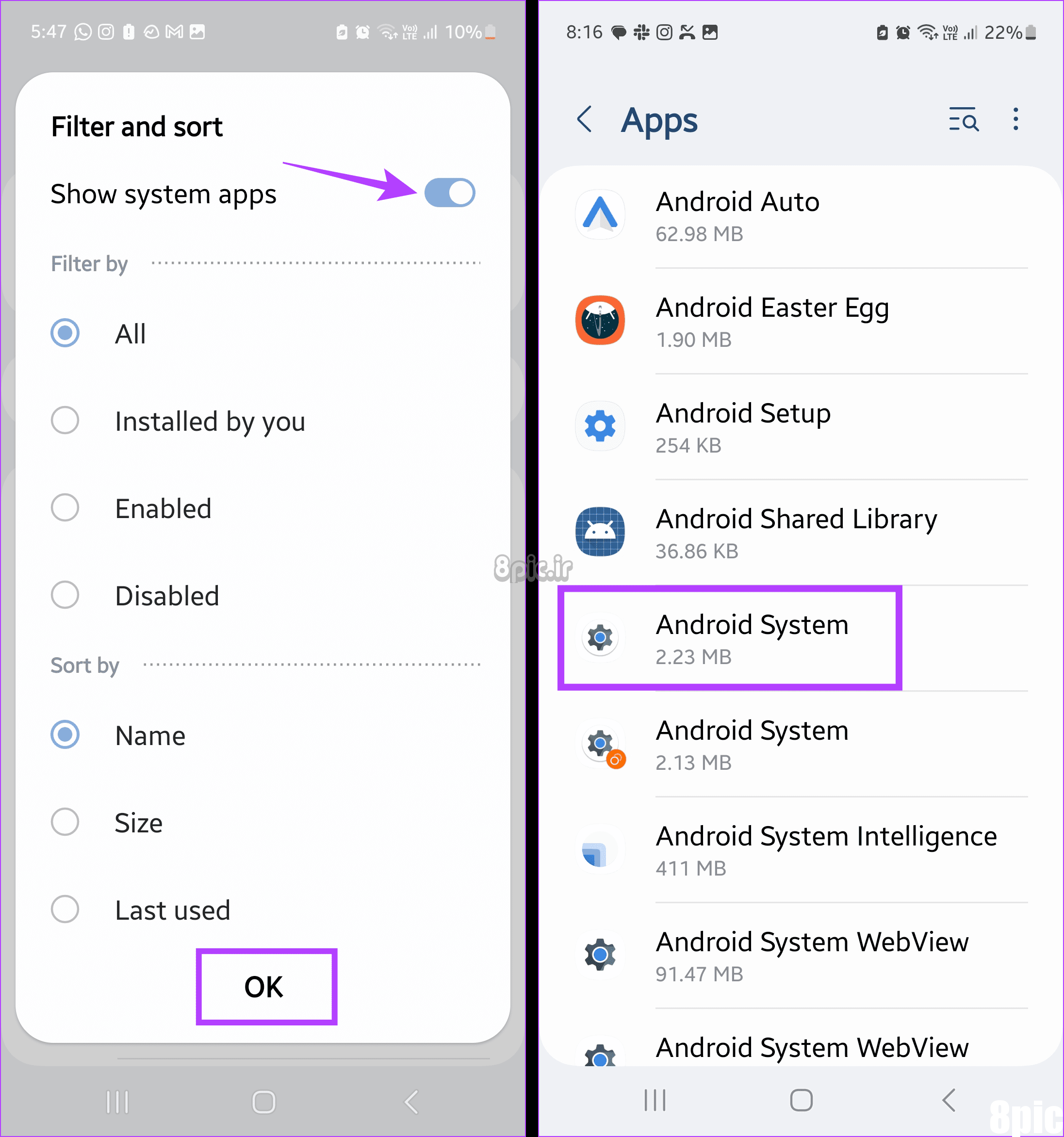
مرحله 5: در اینجا روی Force stop ضربه بزنید. وقتی از شما خواسته شد، روی OK ضربه بزنید.
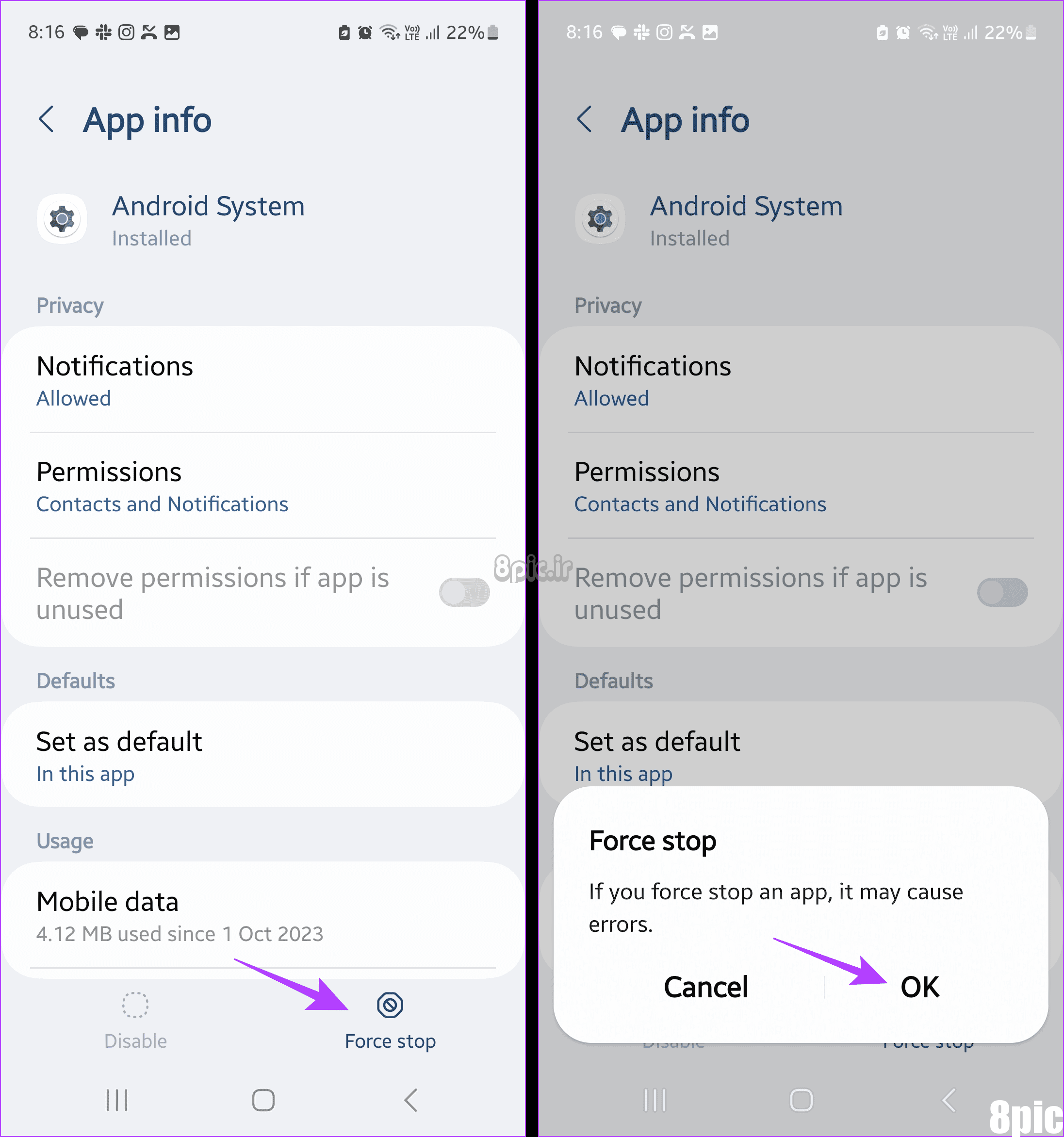
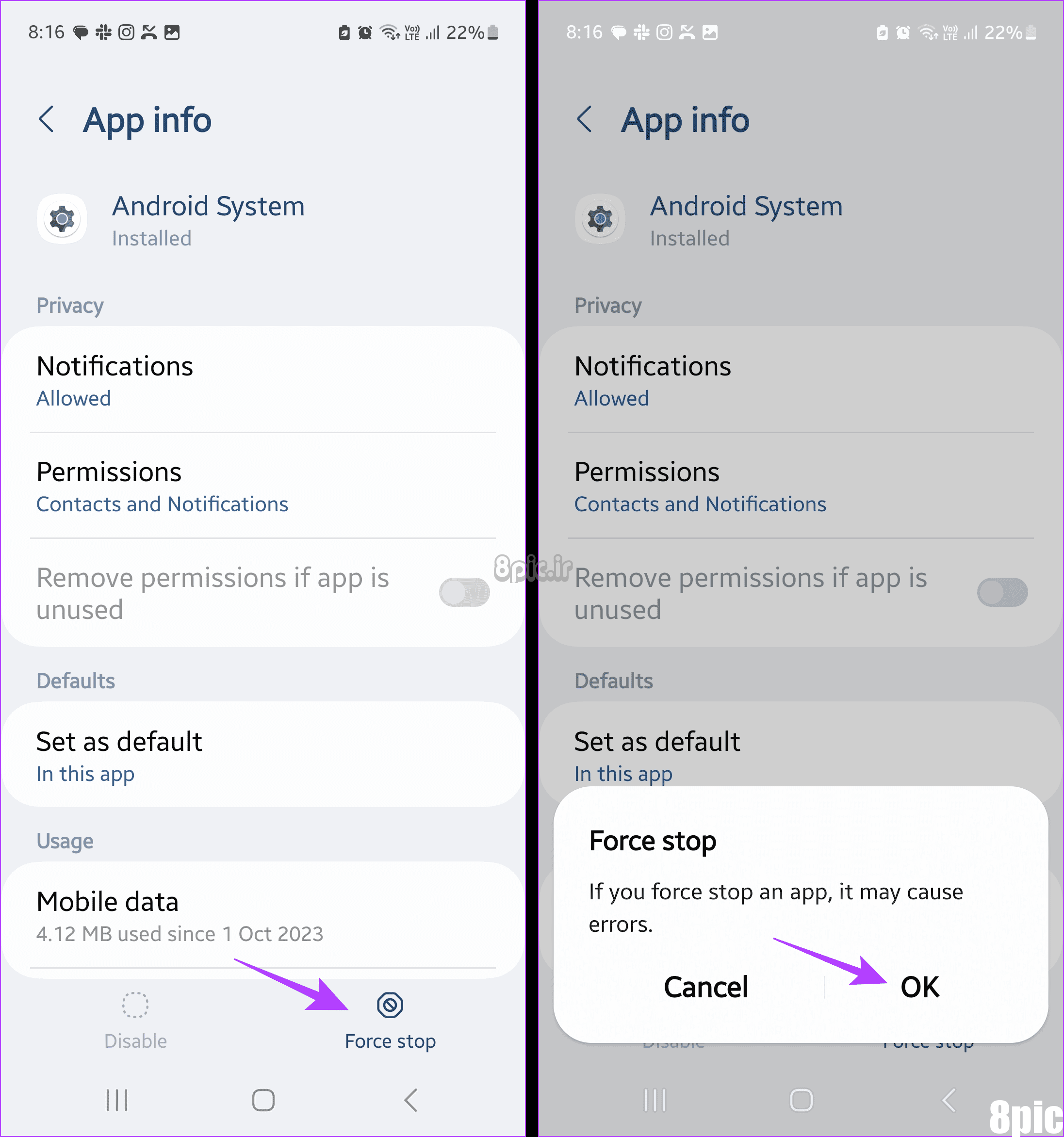
مرحله 6: اکنون دکمه پاور را به مدت طولانی فشار دهید. در اینجا، روی Restart ضربه بزنید.
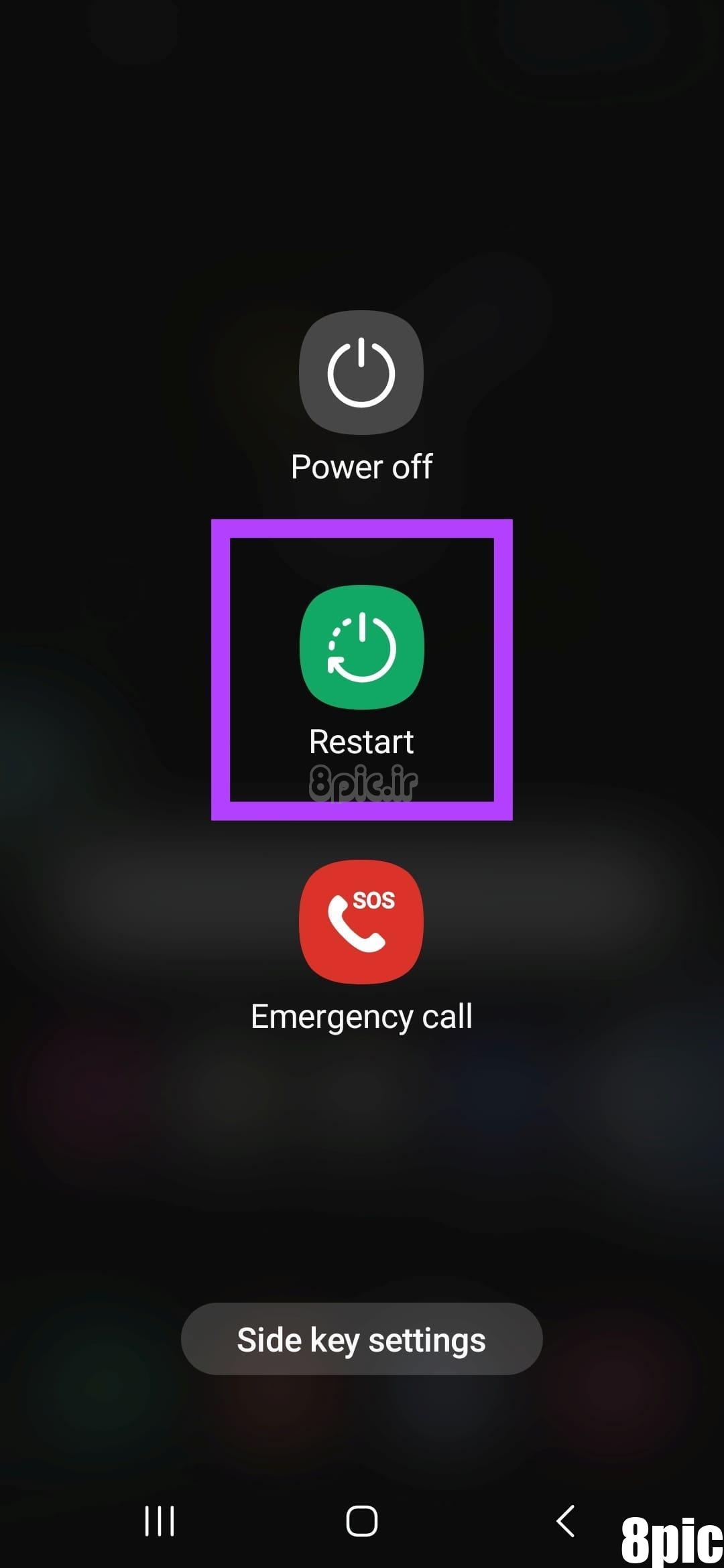
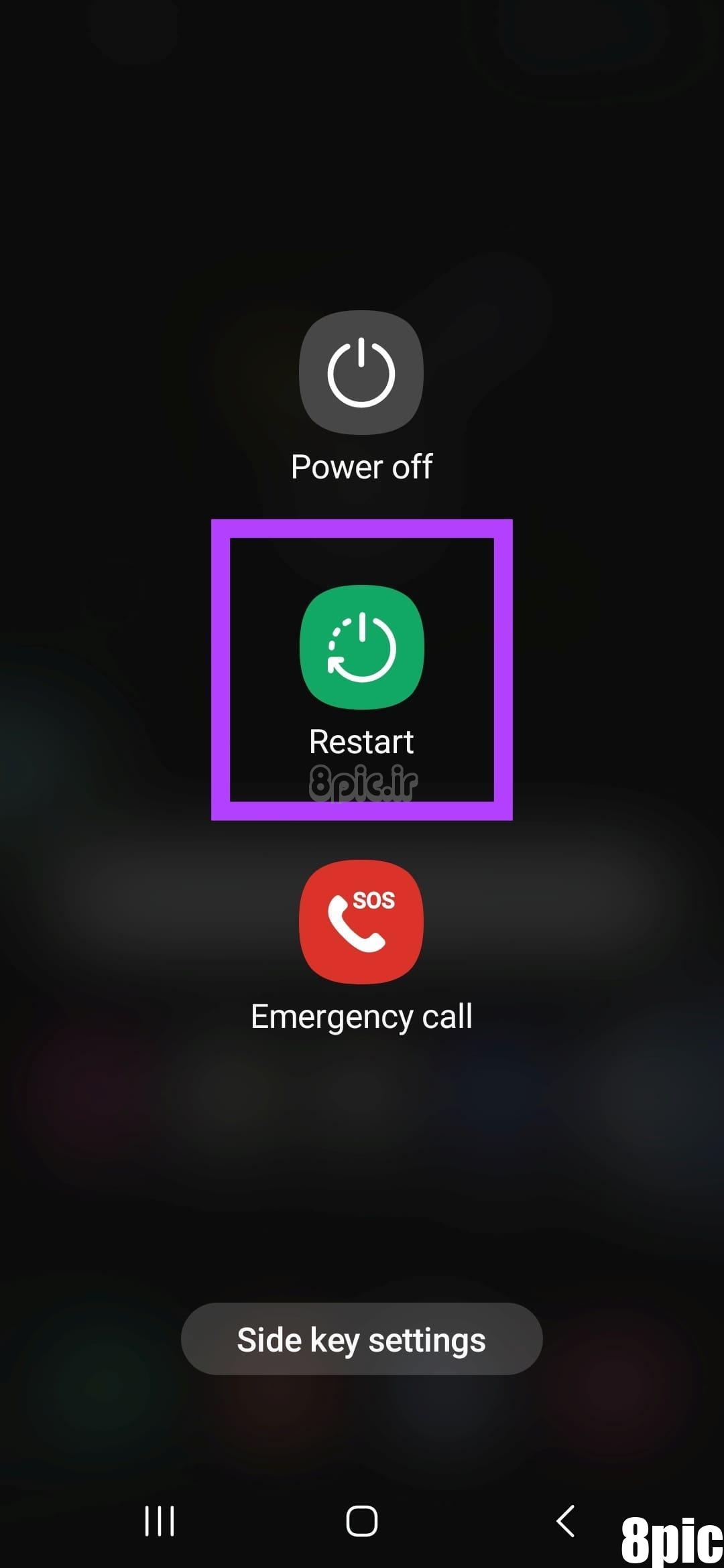
صبر کنید تا دستگاه شما راه اندازی مجدد تمام شود. سپس، دستگاه خود را دوباره به شارژر متصل کنید و ببینید آیا مشکل برطرف شده است یا خیر.
9. از شارژر بی سیم استفاده کنید
اگر دستگاه شما دارای قابلیت شارژ بی سیم است، توصیه می شود برای مدتی از شارژر بی سیم استفاده کنید. بیشتر، اگر دستگاه شما اخیراً با آب، گرد و غبار یا هر زباله دیگری تماس داشته باشد. زیرا اتصال مداوم شارژر به درگاه شارژ دستگاه ممکن است به آن آسیب برساند، به خصوص اگر به درستی تمیز یا خشک نشده باشد.
برای انجام این کار، دستگاه خود را روی پد شارژ بی سیم قرار دهید و منتظر بمانید تا شارژ شود. در این فاصله، پورت شارژ دستگاه خود را دوباره تمیز یا خشک کنید. پس از گذشت مدتی، دوباره از شارژر فیزیکی استفاده کنید.
10. گارانتی دستگاه را بررسی کنید
اگر دستگاه شما اخیراً خریداری شده است، به احتمال زیاد هنوز تحت گارانتی برند سامسونگ است. بنابراین، اگر خطای تشخیص رطوبت را مشاهده کردید، با پشتیبانی سامسونگ تماس بگیرید. در اینجا، وضعیت گارانتی دستگاه خود را بررسی کنید و در صورت وجود، دستگاه خود را از طریق سامسونگ تعمیر یا تعویض کنید.
خطای تشخیص رطوبت را حذف کنید
رطوبت در پورت شارژ دستگاه شما می تواند به آن آسیب برساند، به خصوص در دراز مدت. با این حال، ممکن است مواقعی پیش بیاید که دستگاه شما یک پیام هشدار نادرست به شما بدهد. بنابراین، امیدواریم این مقاله به شما در درک و رفع رطوبت شناسایی شده در خطای پورت شارژ در دستگاه Samsung Galaxy شما کمک کرده باشد.
امیدواریم از این مقاله نحوه رفع خطای تشخیص رطوبت در گوشی های سامسونگ مجله هشت پیک نیز استفاده لازم را کرده باشید و در صورت تمایل آنرا با دوستان خود به اشتراک بگذارید و با امتیاز از قسمت پایین و درج نظرات باعث دلگرمی مجموعه مجله 8pic باشید
لینک کوتاه مقاله : https://5ia.ir/AaXXGA
کوتاه کننده لینک
کد QR :























آخرین دیدگاهها